Матеріал з wiki.Sletat.ru
Оплата з попередньою обробкою турпакета
Попередня умова: клієнт знайшов на сайті цікавить тур, відкрив сторінку туру.
1. Вирішивши придбати тур, клієнт натискає кнопку «Купити онлайн». Відкривається форма замовлення, в яку він повинен ввести:
Клієнт заповнює всі поля, погоджується з умовами оферти і натискає кнопку «Замовити».
Совет: відредагуйте оферту за допомогою Дизайнера шаблонів SLETAT.RU (див. «Дизайнер документів»).
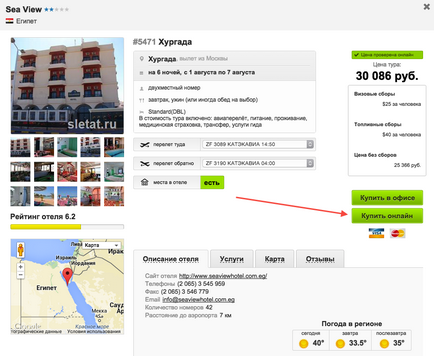
Сторінка туру з кнопкою «Купити онлайн».
2. Клієнту відправляються SMS- і email-повідомлення про те, що замовлення прийняте. У листі вказуються:
- Дані про замовлення: номер замовлення, дані про тур і контактні дані замовника
Порада: ви можете вибирати події, про які Система білінгу Слетать.ру буде сповіщати клієнта, а також вибрати документи (договір-оферта, лист бронювання, пам'ятка туристу про перебування в країні), які Система буде прикріплювати до листів (див. «Відправлення
документів »). Ви також можете завантажити в Систему власні документи (див. «Бібліотека документів»). Крім того, ви можете змінювати зовнішній вигляд відправляються клієнту листів (див. «Дизайнер документів»).
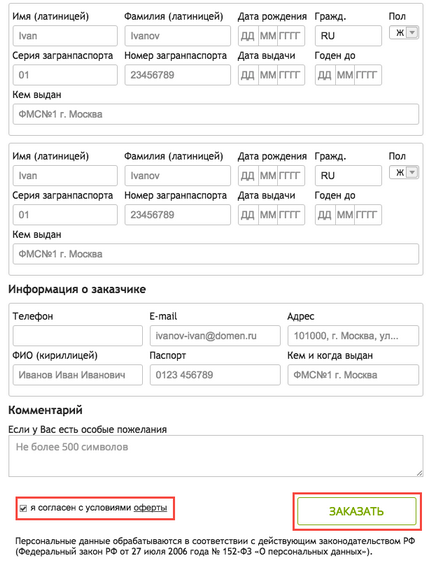
Форма замовлення туру.
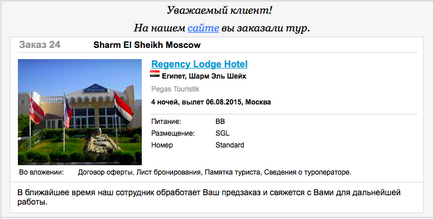
Email-повідомлення про те, що замовлення прийняте.
Знайдіть потрібну Картку замовлення і відкрийте Сторінку замовлення, клікнувши на його номеру.
Совет: налаштуйте оповіщення про замовлення в вашому Особистому кабінеті (див. «SMS- і email- оповіщення»).
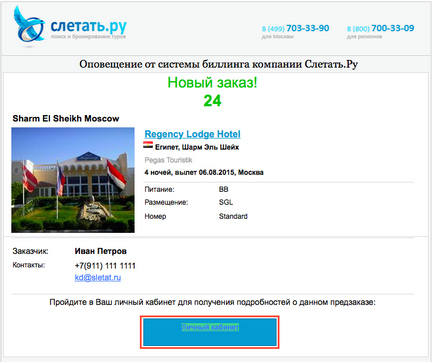
Знайдіть Картку замовлення в Списку замовлень.
4. Зв'яжіться з клієнтом і Уточ необхідність оформлення візи, страховки, трансферу та інших додаткових послуг на ваш розсуд. На Сторінці замовлення доукомплектує турпакет усіма обумовлених послугами та натисніть кнопку «Повернутися до списку замовлень» (див. «Сторінка замовлення»). У Списку замовлень знайдіть Картку замовлення і клікніть по лінку "покупцеві тур на оплату».
Клацніть по посиланню «Відправити покупцеві тур на оплату».
Вніманіе! За замовчуванням у клієнта є дві доби для оплати рахунку. У Строке стану замовлення ви побачите таймер зворотного відліку. За 16 годин до закінчення терміну оплати таймер підсвічується жовтим, за 8 годин - червоним.
Таймер зворотного відліку в Строке стану замовлення.
При бажанні ви можете змінити термін оплати замовлення. Для цього треба зайти на Сторінку замовлення, натисніть кнопку «Обмеження», встановіть потрібні вам дату і час і натисніть кнопку «Зберегти» (див. «Обмеження»).
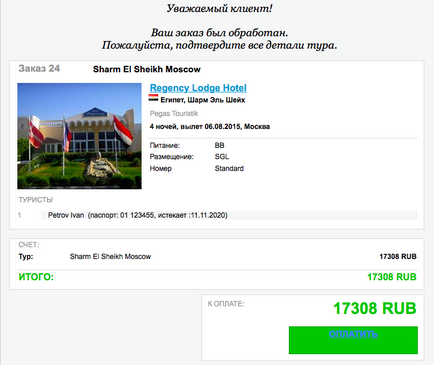
Email-сповіщення про виставленому рахунку.
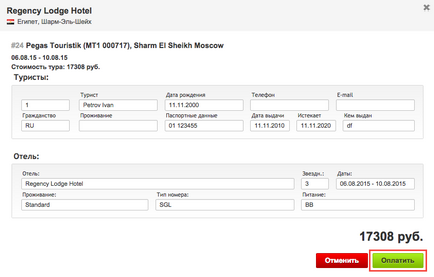
Сторінка підтвердження рахунку.
Якщо термін оплати замовлення закінчиться, кнопка «Оплатити» буде неактивна. Клієнт не зможе здійснити оплату і отримає попередження про необхідність зв'язатися з вами.
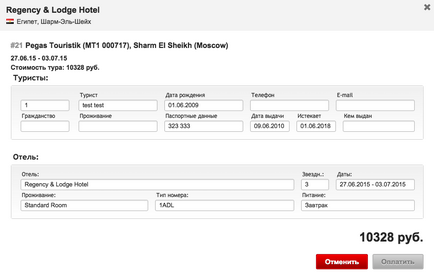
Якщо термін оплати замовлення закінчиться, кнопка «Оплатити» буде неактівна.4
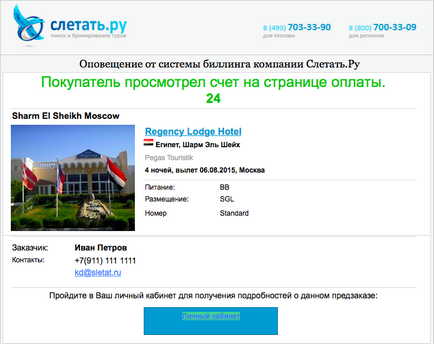
Відмітка «Отримано» в Строке стану замовлення.
Порада: ви можете вибирати події, про які Система білінгу Слетать.ру буде сповіщати клієнта, а також вибрати документи (договір-оферта, лист бронювання, пам'ятка туристу про перебування в країні), які Система буде прикріплювати до листів (див. «Відправлення документів »). Ви також можете завантажити в Систему власні документи (див. «Бібліотека документів»). Крім того, ви можете змінювати зовнішній вигляд відправляються клієнту листів (див. «Дизайнер документів»).
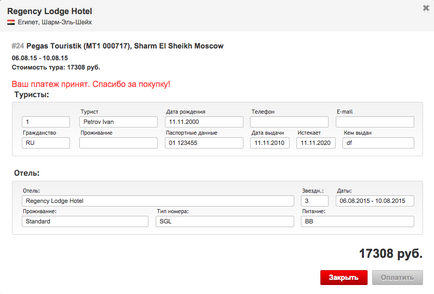
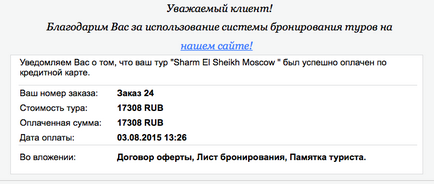
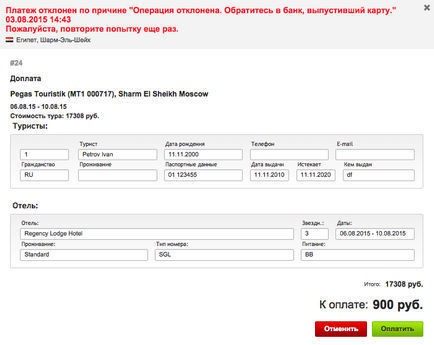
Сторінка туру, на якій вказана причина помилки.
Щоб перейти до виконання замовлення, клікніть по посиланню «Запросити бронювання туру у оператора».
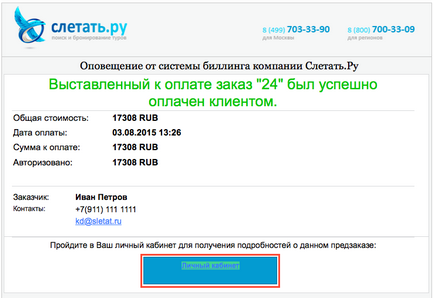
Совет: ви можете налаштувати період оповіщення про необхідність списання (див. «Обмеження по платежах»).
Клацніть по посиланню «Запросити бронювання туру у оператора». У діалоговому вікні введіть дату створення заявки на бронювання та її номер і натисніть кнопку «Зберегти». У Строке стану замовлення з'явиться позначка «Запит до ТО»; при наведенні миші на знак «!» з'явиться спливаюче вікно, в якому будуть вказані дата відправки і номер запиту. Клієнту буде відправлено email-повідомлення про відправку запиту на бронювання туру.
Вніманіе! В даний момент функція автоматичної відправки запиту оператору знаходиться в розробці, тому з туроператором вам необхідно буде зв'язуватися самостійно.
Порада: ви можете вибирати події, про які Система білінгу Слетать.ру буде сповіщати клієнта, а також вибрати документи (договір-оферта, лист бронювання, пам'ятка туристу про перебування в країні), які Система буде прикріплювати до листів (див. «Відправлення документів »). Ви також можете завантажити в Систему власні документи (див. «Бібліотека документів»). Крім того, ви можете змінювати зовнішній вигляд відправляються клієнту листів (див. «Дизайнер документів»).
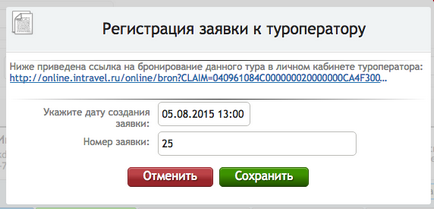
Діалогове вікно відправки запиту оператору.
Відмітка «Запит до ТО» в Строке стану замовлення.
10. Якщо туроператор підтвердив бронювання, клікніть по посиланню «Тур заброньовано у оператора». У діалоговому вікні введіть дату створення заявки і її номер. Ви також можете вибрати один з файлів, попередньо завантажених в Бібліотеку документів, щоб прикріпити його до листа. Натисніть кнопку «Зберегти». Клієнту буде направлено SMS- і email-сповіщення. У рядку стану замовлення з'явиться позначка «Підтверджено ТО»; при наведенні миші на знак «!» з'явиться спливаюче вікно, в якому будуть вказані час підтвердження туру і номер заявки.
Порада: ви можете вибирати події, про які Система білінгу Слетать.ру буде сповіщати клієнта, а також вибрати документи (договір-оферта, лист бронювання, пам'ятка туристу про перебування в країні), які Система буде прикріплювати до листів (див. «Відправлення документів »). Ви також можете завантажити в Систему власні документи (див. «Бібліотека документів»). Крім того, ви можете змінювати зовнішній вигляд відправляються клієнту листів (див. «Дизайнер документів»).
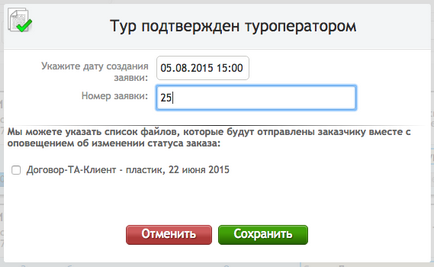
Діалогове вікно підтвердження бронювання.
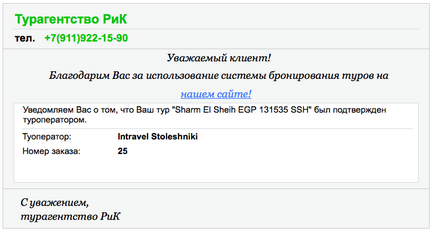
Еmail-сповіщення про бронювання туру.
Відмітка «Підтверджено ТО» в Строке стану замовлення.
Порада: ви можете вибирати події, про які Система білінгу Слетать.ру буде сповіщати клієнта, а також вибрати документи (договір-оферта, лист бронювання, пам'ятка туристу про перебування в країні), які Система буде прикріплювати до листів (див. «Відправлення документів »). Ви також можете завантажити в Систему власні документи (див. «Бібліотека документів»). Крім того, ви можете змінювати зовнішній вигляд відправляються клієнту листів (див. «Дизайнер документів»).
Клацніть по посиланню «Підтвердити платіж».
Відмітка «Оплачено» в Строке стану замовлення.

Email-сповіщення про списання грошових коштів.
Увага! Тепер, коли гроші списані з рахунку клієнта, при скасуванні замовлення ви самі можете вказувати суму до повернення (див. «Скасування замовлення»).
12. Вітаємо, робота над замовленням завершена! Тепер ви можете вручити задоволеному клієнтові готові документи і переходити до обробки наступного замовлення. Щоб закрити замовлення, клікніть по посиланню «Закінчити роботу над замовленням». У Строке стану замовлення з'явиться позначка «Завершено»; при наведенні миші на знак «!» з'явиться спливаюче вікно, в якому будуть вказані дата і час завершення роботи над замовленням. Клієнт отримає SMS- і email-сповіщення про готовність замовлення.
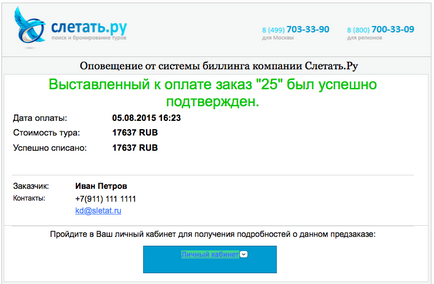
Відмітка «Завершено» в Строке стану замовлення.
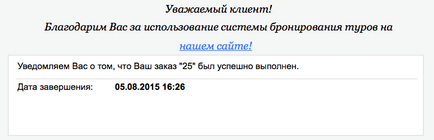
Клієнт отримає email-сповіщення про готовність замовлення
Порада: ви можете вибирати події, про які Система білінгу Слетать.ру буде сповіщати клієнта, а також вибрати документи (договір-оферта, лист бронювання, пам'ятка туристу про перебування в країні), які Система буде прикріплювати до листів (див. «Відправлення документів »). Ви також можете завантажити в Систему власні документи (див. «Бібліотека документів»). Крім того, ви можете змінювати зовнішній вигляд відправляються клієнту листів (див. «Дизайнер документів»).
Попередня умова: клієнт знайшов на сайті цікавить тур, відкрив сторінку туру.
1. Вирішивши придбати тур, клієнт натискає кнопку «Купити онлайн». Відкриється форма замовлення, в яку клієнт повинен ввести:
Клієнт заповнює всі поля, погоджується з умовами оферти і натискає кнопку «Замовити». У спливаючому вікні з'явиться сторінка підтвердження рахунку, на якій клієнт може в останній раз перевірити правильність введених даних і перейти до оплати, натиснувши кнопку «Оплатити».
Порада: ви можете відредагувати оферту за допомогою Дизайнера шаблонів SLETAT.RU (див. «Дизайнер документів»).
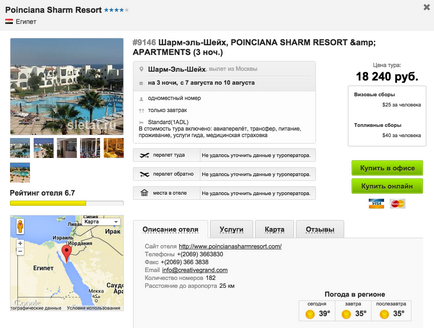
Сторінка туру з кнопкою «Купити онлайн».
Порада: ви можете вибирати події, про які Система білінгу Слетать.ру буде сповіщати клієнта, а також вибрати документи (договір-оферта, лист бронювання, пам'ятка туристу про перебування в країні), які Система буде прикріплювати до листів (див. «Відправлення документів »). Ви також можете завантажити в Систему власні документи (див. «Бібліотека документів»). Крім того, ви можете змінювати зовнішній вигляд відправляються клієнту листів (див. «Дизайнер документів»).
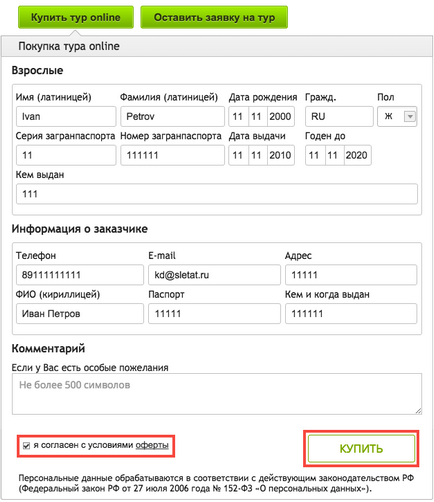
Форма замовлення туру.
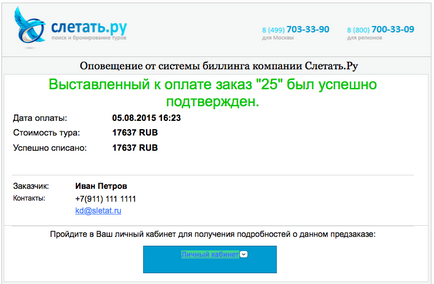
Також оповіщення буде направлено клієнту.
8. Вітаємо, робота над замовленням завершена! Тепер ви можете вручити задоволеному клієнтові готові документи і переходити до обробки наступного замовлення. Щоб закрити замовлення, клікніть по посиланню «Закінчити роботу над замовленням». У Строке стану замовлення з'явиться позначка «Завершено» (при наведенні миші на знак «!» З'явиться спливаюче вікно з зазначенням часу завершення роботи над замовленням). Клієнт отримає email-сповіщення про готовність замовлення.
Порада: ви можете вибирати події, про які Система білінгу Слетать.ру буде сповіщати клієнта, а також вибрати документи (договір-оферта, лист бронювання, пам'ятка туристу про перебування в країні), які Система буде прикріплювати до листів (див. «Відправлення документів »). Ви також можете завантажити в Систему власні документи (див. «Бібліотека документів»). Крім того, ви можете змінювати зовнішній вигляд відправляються клієнту листів (див. «Дизайнер документів»).
Відмітка «Завершено» в Строке стану замовлення.
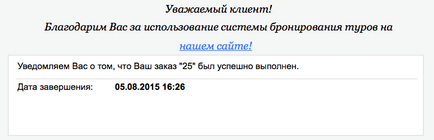
Email-сповіщення про готовність замовлення.
Виставлення рахунку на передоплату
Попередня умова: ви отримали замовлення в режимі попередньої обробки турпакета.
1. Щоб виставити рахунок на передоплату, відкрийте Сторінку замовлення і натисніть кнопку «Змінити» в робочій області «Інформація про тур».
Відкрийте Сторінку замовлення.
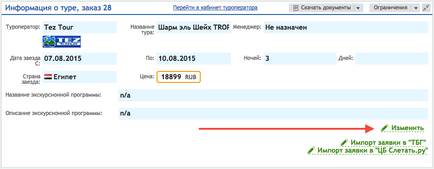
Натисніть кнопку «Змінити» в робочій області «Інформація про тур».
2. У вікні, заповніть поля «Передплата» і «Сплатити до» і натисніть кнопку «Зберегти». Поверніться до Списку замовлень. У Картці замовлення ви побачите прапорець з сумою передоплати.
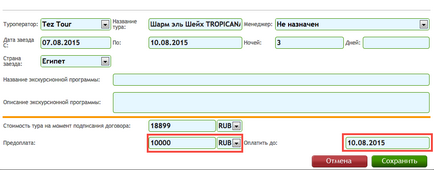
Заповніть поля «Передоплата і« Сплатити до ».
Заповніть поля «Передоплата і« Сплатити до ».
3. Щоб виставити рахунок, клікніть по лінку "покупцеві тур на оплату».
Клацніть по посиланню «Відправити покупцеві тур на оплату».
Увага! Якщо на даному етапі виникла помилка: "Необхідно заповнити відомості про юридичну особу туроператора" або "Необхідно заповнити відомості про організацію, яка надала туроператору фінансове забезпечення", необхідно коректно заповнити відповідні розділи відповідно до інструкції.
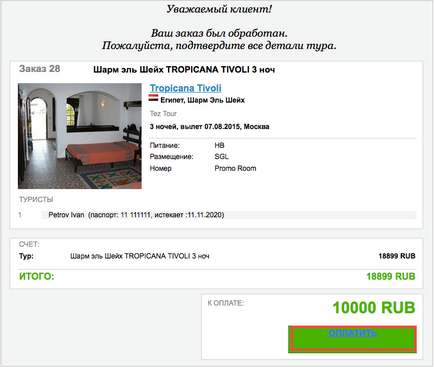
Email-сповіщення про виставленому рахунку.
За тиждень до настання терміну, зазначеного вами в поле «Сплатити до», Система білінгу Слетать.ру почне відправляти вам сповіщення про борг за замовленням (всього буде відправлено три оповіщення). Прапорець з сумою боргу в картці замовлення стане червоним; при наведенні миші на прапорець з'явиться спливаюче вікно, в якому буде вказано кінцевий термін погашення. Щоб клієнт погасив борг, виставте йому рахунок на доплату.
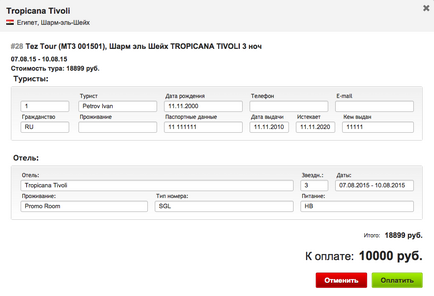
Сторінка підтвердження рахунку на передоплату.
Порада: ви можете налаштувати період, протягом якого вам будуть приходити сповіщення про необхідність виставити рахунок на доплату (див. «Обмеження по платежах»).
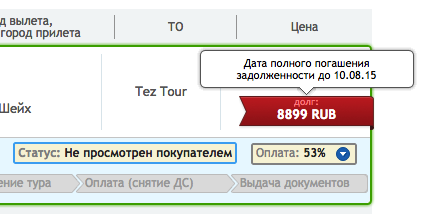
Прапорець з сумою боргу в картці замовлення стане червоним.
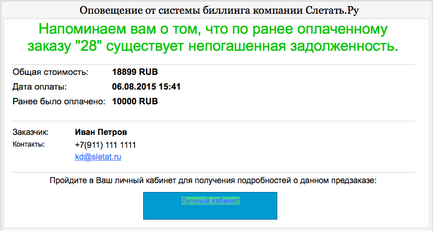
Email-сповіщення про борг за замовленням.
Виставлення рахунку на доплату
1. Щоб виставити клієнту рахунок на доплату, зайдіть в ваш Особистий кабінет на сайті SLETAT.RU і відкрийте Список замовлень. Знайдіть потрібну Картку замовлення, відкрийте список, що випадає «Оплата» і виберіть опцію «Доплата».
Натисніть, щоб зберегти внесені зміни.
Натисніть, щоб повернутися до Сторінці замовлення без збереження.
Відкрийте список, що випадає «Оплата» і виберіть опцію «Доплата».
2. У вікні, введіть найменування допуслуги, за яку виставляється доплата, і суму доплати, натисніть кнопку «Зберегти».
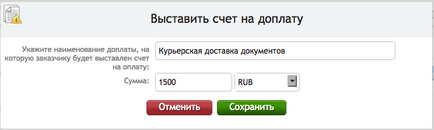
Вікно виставлення рахунку на доплату.
3. У Картці замовлення з'явиться додатковий рядок стану, в якій ви побачите суму і підстава доплати, а також кілька етапів оплати.
Рядок стану рахунку на доплату.
4. Наведіть мишу на кнопку з шестерінки. У спливаючому вікні виставте термін оплати рахунку і клацніть по лінку "рахунок на оплату».
У Строке стану рахунку на доплату з'явиться позначка «В оплату» з таймером, отсчіти-БЕЗПЕЧУЮТЬ термін оплати рахунку. Якщо ви не виставите термін оплати, Система використовує значення за замовчуванням (48 годин).
5. Клієнт отримає SMS-оповіщення та email з даними про турі, даними про доплату і посиланням на Сторінку підтвер-дження рахунку.
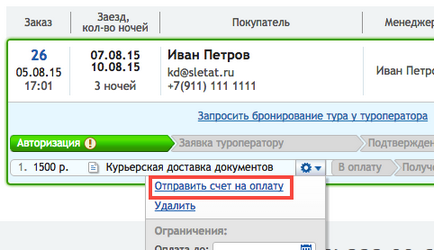
У спливаючому вікні виставте термін оплати рахунку і клацніть по лінку "рахунок на оплату».
6. Натиснувши кнопку «Оплатити», клієнт переходить на сторінку процесингового центру, де йому пропонується ввести дані своєї банківської картки.
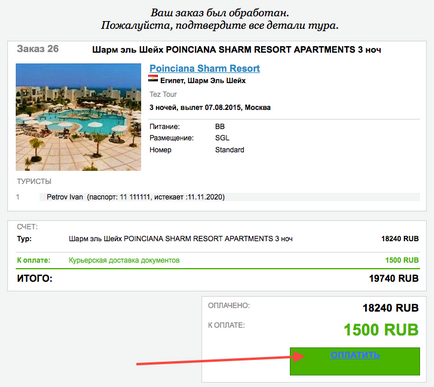
Клієнт отримає email-повідомлення з посиланням на Сторінку підтвердження рахунку.